刪除Windows磁碟管理員無法刪除的磁碟分割(特定刪除)與延伸磁區
有網友來信討教上篇diskpart是屬於「完全清除分割區」的作法,若只要單一的刪除某個Windows磁碟管理員無法刪除的分割(例如「修復磁碟分割」區不可透過UI介面刪除),如果我們確定想要將這個分割區完全拿回來的話,做法上要如何進行?
透過diskpart刪除特定分割磁區,收回磁區並進行延伸擴展
簡單的說,這次的教學是要將Windows安裝時期認定的「修復磁碟分割」區真實移除,並且將它回收變成我們可以運用的磁碟空間。
Step 1. 使用系統管理員身分,打開CMD,並輸入DISKPART執行。
Step 2. 進入後依序輸入下列指令(雙斜線開頭的代表我的附註說明,不需要輸入)
//列舉系統所認知的磁碟機
list disk
//選擇磁碟機編號
select disk 0
//列舉這台磁碟機所有的磁碟分割區
list partition
//選擇要操作的磁碟分割區編號
select partition 4
//再度列舉這台磁碟機所有的磁碟分割區,確認看到第四分割區被打上星號(*)
list partition
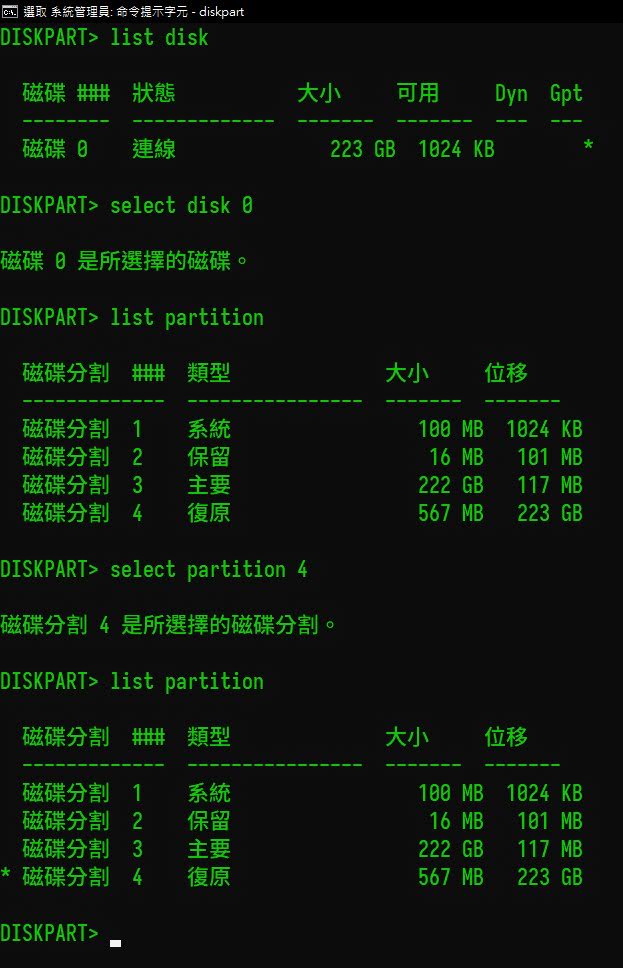
Step 3. 確認後我們開始下「delete partition」指令砍這個磁碟分割區,但是卻被系統擋下來了,出現下列警語:
Virtual Disk Service error:
Cannot delete a protected partition without the force protected parameter set.
虛擬磁碟服務錯誤:
若未設定強制保護參數,無法刪除受保護的磁碟分割。
Step 4. 因此我們更換參數變成「delete partition override」就可以刪除成功了。
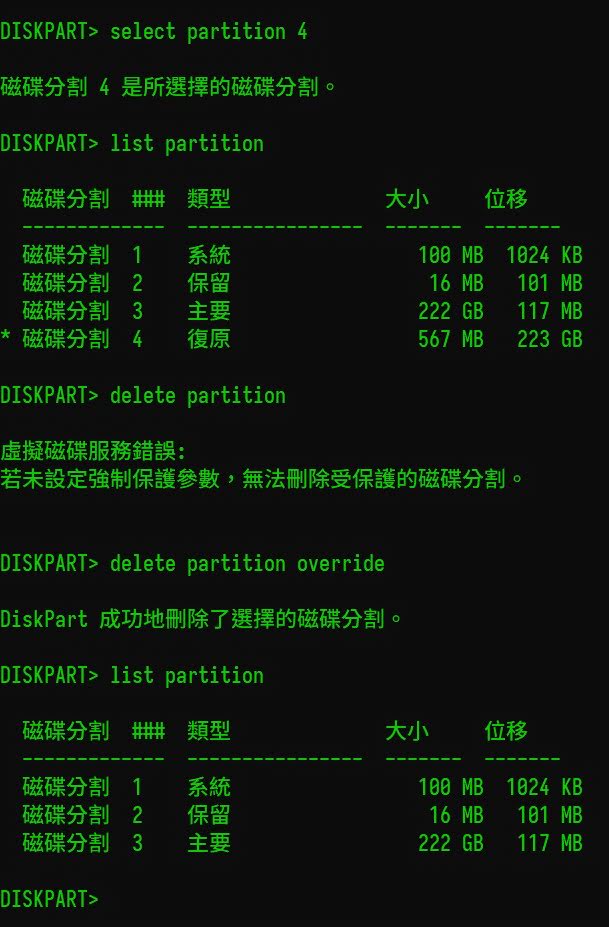
刪除磁碟分割區後的確認、合併與延伸
Step 1. 刪除磁碟分割去後,再度利用Windows磁碟管理員進入,可以看到一個出現「未配置」字樣的空白空間分布,我們可以在C磁碟機上面點選「右鍵」>「延伸磁碟區」。
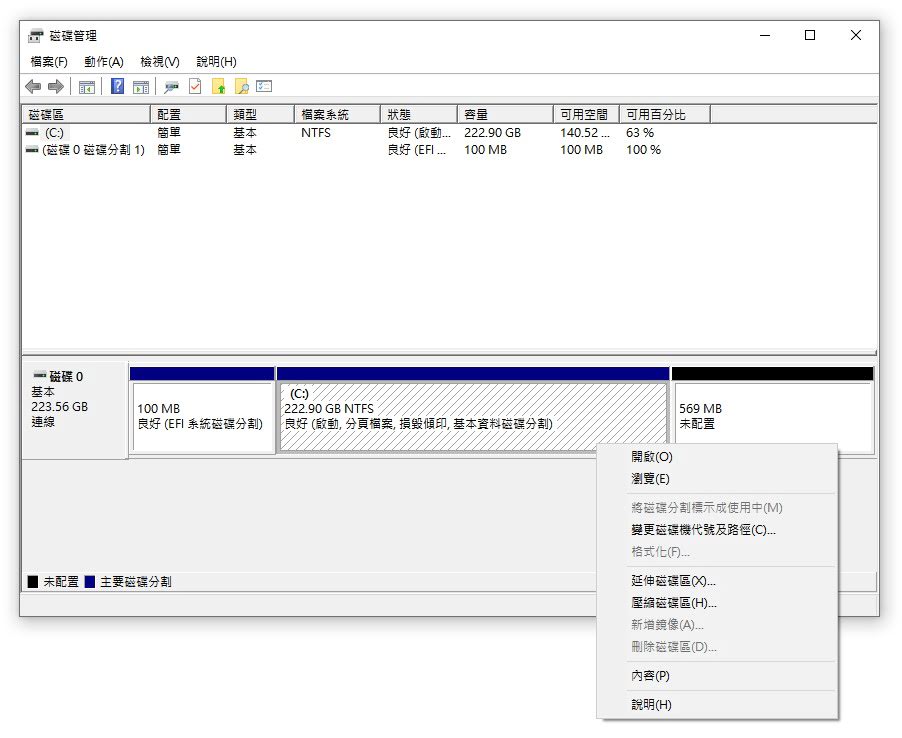
Step 2. 選擇將這個567MB的空間都拉進來(延伸進來)。
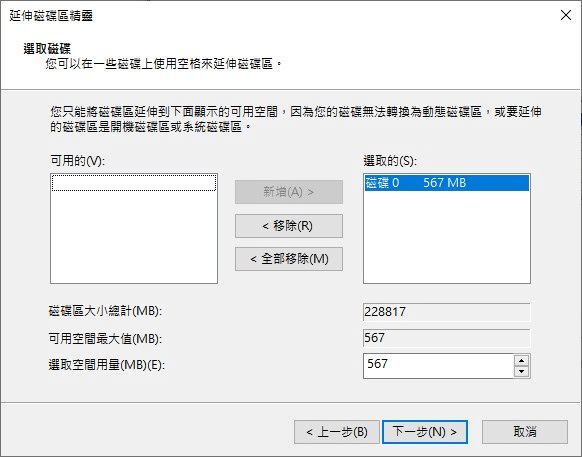
Step 3. 點選「完成」。
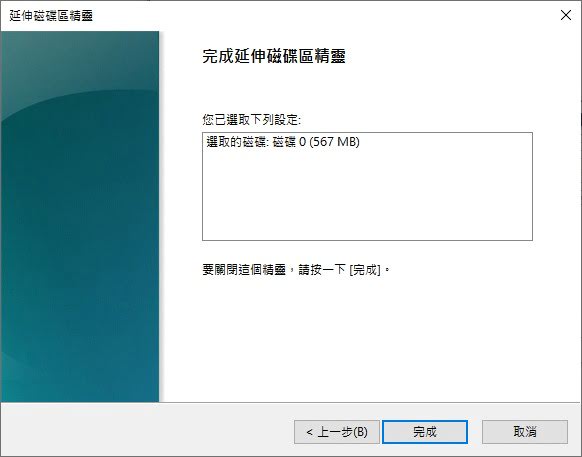
Step 4. 回到主介面後,就可以看到我們的C磁碟機容量由222.9GB擴增至223.46GB,多出了567MB的空間出來可存放。
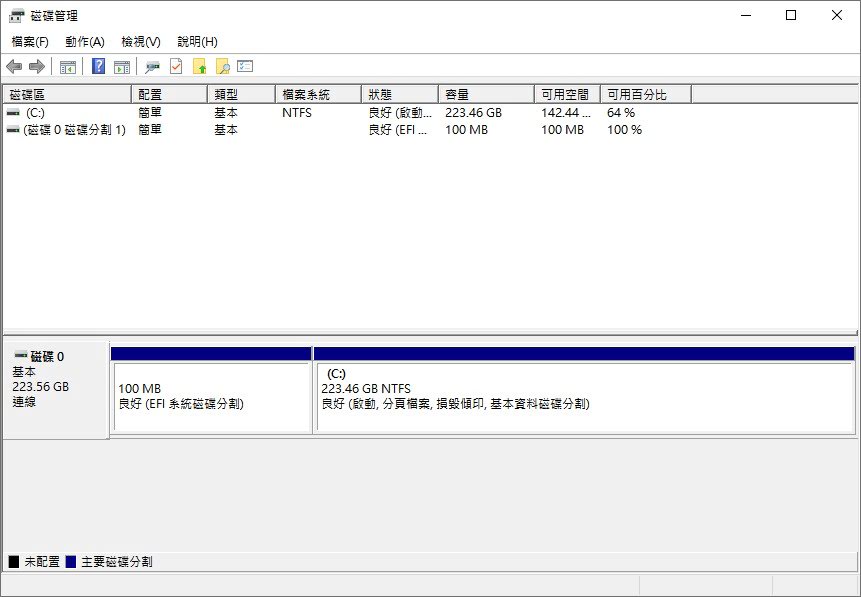
警語
最後還是不免於俗的放一下警告,首先若無磁碟空間的嚴重需求,若你沒有能力自行重新安裝作業系統的話,請不要隨意地刪除「修復磁碟分割」區,這是Windows整個系統都掛掉時期的緊急救命稻草。其次就是在進行DiskPart的操作時,請眼睛睜大一點選擇對的磁碟機或磁區編號,以免操作錯誤導致資料損毀。